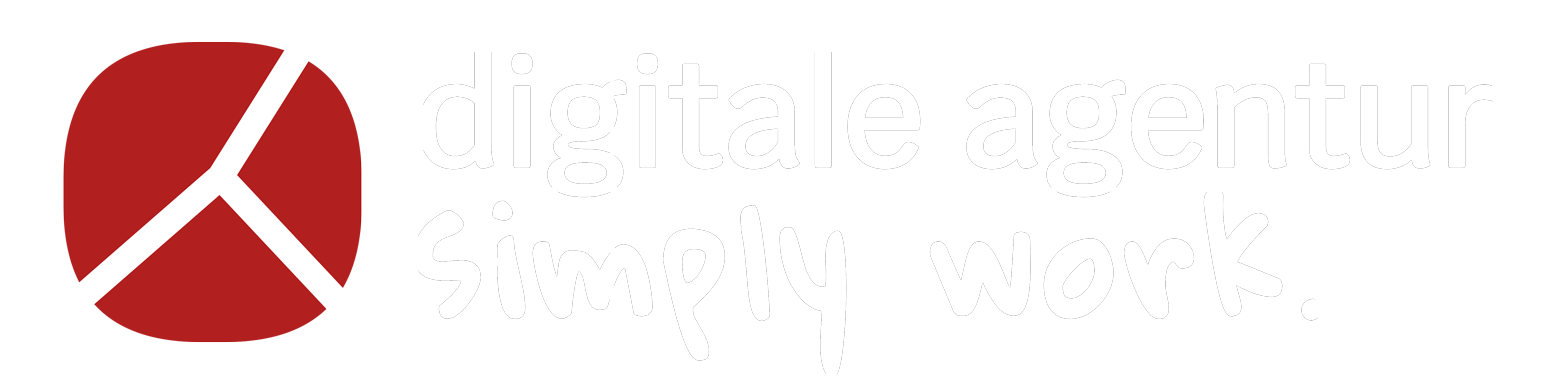Möchten Sie eine Abwesenheitskategorie hinzufügen, bearbeiten oder löschen, so können Sie dies in den Moduleinstellungen tun. Wählen Sie dafür den Button mit dem Zahnrad an.

Abwesenheitskategorie anlegen
Möchten Sie eine Kategorie hinzufügen, klicken Sie auf den Button “+ Kategorie“ in der oberen rechten Ecke. Es öffnet sich die Seite “Abwesenheitskategorie anlegen“.

Geben Sie der Kategorie einen Namen (z.B. Dienstreise). Über die Checkboxen können Sie einstellen, ob die Abwesenheit bestätigt oder vertreten werden muss. Zudem legen Sie hier fest, ob der Zeitraum vom Urlaubskontingent abgeht. Zu guter letzt können Sie eine Farbe festlegen (Hinweis: Die Farben sind nur für den Verwalter und den jeweiligen Mitarbeiter sichtbar.)
Speichern Sie Ihre Angaben über den Button “Abwesenheitskategorie anlegen“.
Abwesenheitskategorie bearbeiten
Möchten Sie eine Kategorie bearbeiten, wählen Sie die entsprechende Kategorie aus der Tabelle aus und Klicken auf den Stift-Button. Es öffnet sich die Seite “Abwesenheitskategorie aktualisieren“.

Nehmen Sie hier Ihre Veränderungen vor und bestätigen diese mit einem Klick auf den Button „Abwesenheitskategorie aktualisieren“.
Abwesenheitskategorie löschen
Möchten Sie eine Kategorie löschen, wählen Sie die entsprechende Kategorie aus der Tabelle aus und Klicken auf den Papierkorb-Button. Anschließend werden Sie gefragt, ob Sie diese Kategorie wirklich löschen möchten. Bestätigen Sie dies mit “Abwesenheitskategorie löschen”.